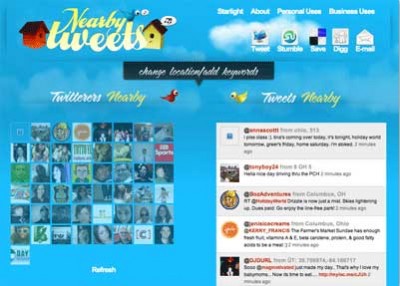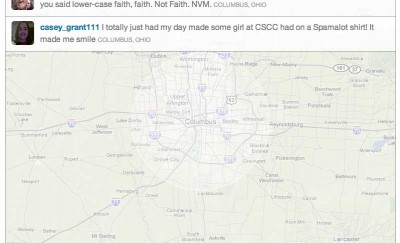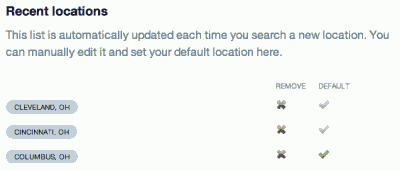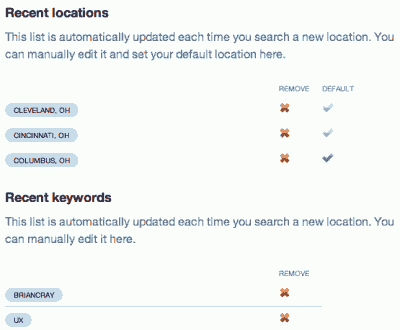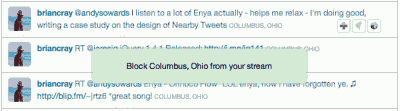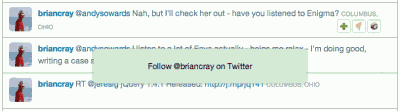以用户为中心的设计 |
|||
|
UX Case Study: Designing a user-focused web app 这篇文章记录了Nearby Tweets改版的完整设计过程。Web开发者和商家期望借此获取些灵感。用户则更有兴趣找寻这些设计中所蕴藏的东西。当然,我希望能在文章结尾了解到你的想法和反馈!OK,我们开始吧。 故事的起因是这样地…这一切开始于对Nearby Tweets的第一次迭代,目的是让当地的人与人、商家与商家之间能够通过一种简单的形式相互取得联系。 但产品开发向来不可能十全十美,只有不断迭代——产品好坏取决于用户认可。因此,借Uservoice的机会得尽我所能快地跟用户接触。通过Uservoice,用户可以针对Nearby Tweets的改版进行投票。
Nearby Tweets用户的主要需求
选择哪些功能实现尽管所有用户的请求都合理,但我得根据自己的资源和日程情况安排哪些可以实现。 移动版本要再往后排了 目录手册也要往后排 其余的功能,一个个来 缩小设计范围为保持自己的路线,我为Nearby Tweets拟定了3个改版必备条件:
接下来,我制定了设计目标允许用户随意查看Nearby Tweets,当需要时也允许他们调整。 将概念转化为UI设计
需要指出的是,第二屏可以被理解为把功能隐藏起来。 Tweet设置对每条tweet来说,“谁说了什么”和“是谁说的”才是重点,所以我保持tweet表现成这个样子。 然而,用户还有其他需求,他们要求可以关注某人、屏蔽某人,甚至屏蔽地区。像这种高级功能就不能塞满tweet区域。Progressive disclosure的思想派上用场了。当用户把鼠标移动到每条tweet上时,上述3个功能才显示出来。就像这样: 地区和关键字的修改窗口一个初次访问Nearby Tweets的用户也就是四处看看。所以在首页里只显示“Tweets nearby xxxxx about yyyyy.”就已经足够了。 但当用户想要搜索已经新地区和新关键字时怎么办?你会发现地区和关键字看上去像是可点的链接。当用户想修改这些信息时,点链接后会出现一个弹出层。 与其让用户看到搜索框及其他一堆筛选条件,不知所措,还不如只给个“Change”按钮,目的明确。点击按钮后进行下一步操作。实际整个区域都是可点的, 目的是为了增加用户的可点区域。 你会注意在地区弹出层里有个名叫“use the map”的按钮。在UI里设置地图有两个目的:一来,给用户位置感;二来通过Progressive disclosure提供高级搜索功能。 地区搜索利用交互地图完成初窥地图会发现它就在Nearby Tweets的后面,营造了一个用户地区的虚拟环境,将tweet作为搜索结果不断滚动显示。 当用户搜索地区时,Nearby Tweets闪到一旁,地图就成主窗口了。这样做可以在地图不用时,巧妙地将它当作Nearby Tweets的背景,需要时再将其呼出。 用户偏好作为Progressive disclosure的经典示范,用户可以添加保存地区、关键字,甚至更多偏好设置,目的都是让Nearby Tweets变的更好用。提高用户偏好,让我们看看它是怎么运作的。 UI中的Lazy registration 被动偏好
默认地区 处理用户需求默认地区 我决定在用户偏好中保留“设置成默认”这个功能。在那我用空间来展示这个选项。每个已保存的地区都可以被设置成“默认地区”。如图: 已保存的关键字和地区 Tweets的自动滚动 并非每个人的阅读速度都一样,自动刷新频率可以当作用户偏好。据分析,除了3秒外,30秒、10秒、5秒和1秒也都很常见。 屏蔽地区 接下来如果我假设用户只想屏蔽精确匹配“俄亥俄州哥伦布市” 的地区,或者所有在“哥伦布”发布的tweets?为了使软件智能化,我让程序能够自动匹配城市名。然而,另一问题接踵而至,如果两个地区拥有同样的城市 名,就像“俄亥俄州哥伦布市” 和“佐治亚哥伦布”。那么,所有“佐治亚哥伦布”的用户想屏蔽来自“俄亥俄州哥伦布市” 的tweets时,就会屏蔽掉所有名为“哥伦布”的地区。如果它已经成为一个问题,我想我不得不竖起耳朵,听取用户的声音。 |